微软Win11安卓子系统(wsa)发布2302.40000.6.0最新版!附安装教程
微软在近期更新了Win11安卓最新版,本次的版本号为2302.40000.6.0,提升了软件整体的运行速度,很多小伙伴不知道怎么下载和安装,那么本期的win11教程就为大伙带来详细下载步骤和安卓子系统的安装步骤,希望能够给广大用户们带来帮助。
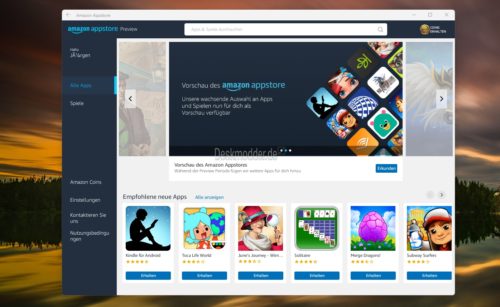
适用于 WSA 安卓 13 的设备要求
内存:8 GB(最低)16 GB(推荐)。
存储类型:SSD(推荐)。
处理器架构:x64 或 ARM64。
虚拟机平台。
使用方法
1、先下载最新的安装包
而对于不满足要求的电脑,提供了一个离线安装方式,只需要:
打开 https://store.rg-adguard.net/
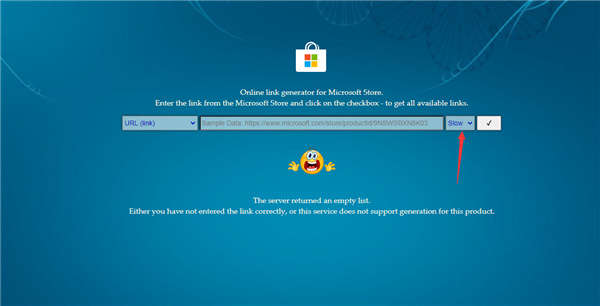
输入 https://www.microsoft.com/store/productid/9p3395vx91nr 【选择 Slow】,点击对勾
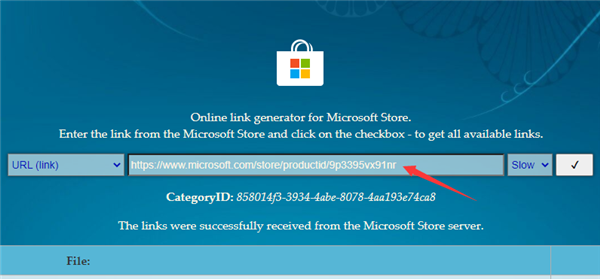
【最下方】找到 MicrosoftCorporationII.WindowsSubsystemForAndroid_2302.40000.6.0….msixbundle 开始下载,文件大小 1.34GB。

如果用微软自带浏览器下载的话会被拦截 不允许下载解决方法:选择保留 然后下载即可。
安装教程
开启在BIOS虚拟化SVM,安装Hyper-V虚拟机
1、右键开始-运行-control.exe-程序和功能-开启或关闭 Windows 功能-勾选 Hyper-V\Windows 虚拟机监控平台,成功后,必须重启系统。
2、安装Window Subsystem for Android应用,从网盘中下载所需要的文件,然后管理员身份运行了Powershell,执行Add-AppxPackage -Path 下载的文件.Msixbundle即可。
3、打开Window Subsystem for Android应用开发人员模式。
4、通过ADB安装安卓app。
a、解压ADB(platform-tools-latest-windows.zip),在解压后的目录右键选择”在Windows终端中打开“。
b、输入”。\adb connect 127.0.0.1:58526“。
c、输入”。\adb install D:\**.apk“,安装下载的app。
5、在开始菜单可以看到新安装的安卓应用。
相关文章
- Win11 wsappx怎么永久禁用?Win11 wsappx进程怎么永久关闭?
- Win11提示暂无可用音频设备导致播放失败怎么办?
- Win11安卓子系统占用内存太大怎么办?Win11安卓子系统内存优化方案
- win10怎么安装安卓子系统?win10安装WSA详细步骤
- win11安卓子系统无法打开怎么办?win11安卓系统打开没反应问题解析
- Win11安卓子系统怎么导出文件?Win11安卓子系统导出文件的方法
- win11 23h2支持安卓应用吗?win11 23h2安卓子系统安装教程
- win10系统D盘windowsapps和ProgramFiles文件夹删不掉怎么办?
- 微软Win11安卓子系统(WSA)2308.40000.4.0发布!
- 如何关闭Win10的wsappx进程服务?解决办法
系统下载排行榜71011xp
番茄花园 GHOST WIN7 SP1 X64 快速稳定版 V2017.03 (64位
2深度技术 GHOST WIN7 SP1 X64 稳定安全版 V2017.02(64位
3雨林木风 GHOST WIN7 SP1(32位)装机版 V2017.03
4深度技术 GHOST WIN7 SP1 X86 专业装机版 V2017.03(32位
5电脑公司 GHOST WIN7 SP1 X86 经典旗舰版 V2017.03(32位
6深度技术 GHOST WIN7 SP1 X86 稳定安全版 V2017.02
7深度技术 GHOST WIN7 SP1 X64 专业装机版 V2017.03(64位
8电脑公司 GHOST WIN7 SP1 X64 经典旗舰版 V2017.03(64位
9电脑公司 GHOST WIN7 SP1 X64 新春贺岁版 V2017.02(64位
10电脑公司 GHOST WIN7 SP1 X86 新春贺岁版 V2017.02(32位
win10系统下载 Win10 1607 精简安装版 LTSB长期服务版
2Win10专业工作站版最新镜像 V2022.06
3微软原版Win10 ISO镜像64位(win10纯净版)
4深度技术 Ghost Win10 64位 国庆特别版 V2021.10
5电脑公司Ghost Win10 64位装机版V2017.03
6雨晨 Win10 1703 15063.250 64位 极速精简版
7JUJUMAO Win8.1 Up3 X64 极速精简版v2019.11
8win10系统下载 稳安快 Win10 x64 极速精简版 V1.0
9lopatkin Win10专业精简版 V2022.05
10Win10 21H2 纯净版镜像 V2021
Win11PE网络纯净版 V2021
2风林火山 Ghost Win11 64位 专业正式版 V2021.10
3Win11官方纯净版 V2021
4Win11 23H2 25115 官方原版镜像 V2022.05
5新一代系统 JUJUMAO Win11专业版 64位 v2021.08
6雨林木风 Ghost Win11 64位 正式版 V2021.10
7微软MSDN原版Win11系统 V2021
8Win11 22000.282正式版镜像 V2021.10
9深度技术 Ghost Win11 64位 专业版 V2021.10
10微软Win11游戏系统 V2021.10
深度技术 GHOST XP SP3 电脑专用版 V2017.03
2深度技术 GGHOST XP SP3 电脑专用版 V2017.02
3Win7系统下载 PCOS技术Ghost WinXP SP3 2017 夏季装机版
4萝卜家园 GHOST XP SP3 万能装机版 V2017.03
5番茄花园 GHOST XP SP3 极速体验版 V2017.03
6雨林木风 GHOST XP SP3 官方旗舰版 V2017.03
7电脑公司 GHOST XP SP3 经典旗舰版 V2017.03
8雨林木风GHOST XP SP3完美纯净版【V201710】已激活
9萝卜家园 GHOST XP SP3 完美装机版 V2016.10
10雨林木风 GHOST XP SP3 精英装机版 V2017.04
热门教程
装机必备 更多+
重装工具





